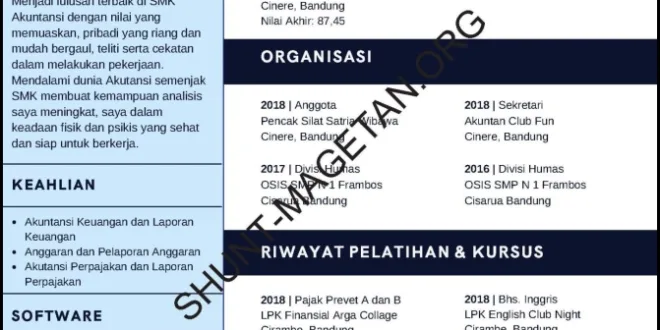Sebagai seorang pelamar kerja, CV atau Curriculum Vitae adalah hal yang sangat penting. CV merupakan gambaran singkat tentang diri kita, pengalaman kerja, keahlian, dan pendidikan kita. Oleh karena itu, membuat CV yang menarik dan profesional adalah suatu hal yang wajib dilakukan. Di artikel ini, kita akan membahas bagaimana cara membuat CV menarik di Word 2010.
1. Pilih Template
Pertama-tama, buka aplikasi Word 2010 di komputer Anda dan pilih template untuk CV. Anda dapat memilih template bawaan dari Word atau download template dari website lain agar tampilan jadi lebih menarik dan berbeda dengan orang lain.
2. Format Ukuran Kertas dan Margin
Setelah memilih template, pastikan format ukuran kertas sesuai dengan standar (A4). Selain itu, sesuaikan margin kiri-kanan atas-bawah sesuai selera Anda serta kebutuhan informasi pada dokumen tersebut.
3. Isi Informasi Diri
Isi informasi diri Anda seperti nama lengkap, alamat email aktif, nomor telepon/kontak terbaru dan alamat tempat tinggal saat ini.
4. Deskripsikan Pendidikan
Deskripsikan semua pendidikan formal dari mulai lulus Sekolah Dasar (SD) sampai perguruan tinggi atau pendidikan non-formal yang pernah di ikuti seperti kursus-kursus atau pelatihan-pelatihan.
5. Pengalaman Kerja
Isi informasi pengalaman kerja dari awal sampai akhir karir kerja anda atau pengalaman magang jika Anda fresh graduate.
6. Keahlian
Susun daftar keahlian yang Anda kuasai dan tuliskan dengan jelas di dalam CV anda, misalnya keahlian di bidang bahasa asing, bahasa pemrograman, atau keahlian khusus lainnya yang dimiliki.
7. Buat Ringkasan atau Objective
Tuliskan ringkasan atau objective mengenai tujuan jangka pendek dan jangka panjang yang ingin dicapai pada perusahaan baru tersebut.
8. Tambahkan Foto Profil
Untuk membuat CV semakin menarik dan lengkap, tambahkan juga foto profil terbaru yang terpasang di dataran hijau ataupun formal studio sebagai identitas dari diri Anda.
9. Revisi dan Edit
Sebelum menyimpan dokumen CV dalam format PDF ataupun WORD, pastikan untuk melakukan review ulang dokumen tersebut agar tidak ada kesalahan tata huruf maupun teknis lainnya karena kesalahan editing bisa merugikan diri sendiri pada saat melamar pekerjaan secara online ataupun offline.
10. Convert ke PDF format
Setelah melakukan pengecekan ulang, konversi file CV tersebut dari format WORD menjadi PDF agar nanti saat melamar pekerjaan kita tidak akan mengalami masalah dengan bentuk atau tampilannya.
Nah, itu dia beberapa langkah mudah dalam cara membuat CV menarik di Word 2010. Meskipun begitu, ingatlah bahwa isi informasi pada CV juga sangat penting sehingga pastikan untuk mengisi data dengan benar dan akurat serta selalu mengupdate informasi terbaru tentang pekerjaan yang sudah pernah dilakukan sebelumnya. Sehingga peluang diterima di perusahaan impian pun semakin besar.

 Borneo Connect Berita Informasi Teknologi Terbaru
Borneo Connect Berita Informasi Teknologi Terbaru